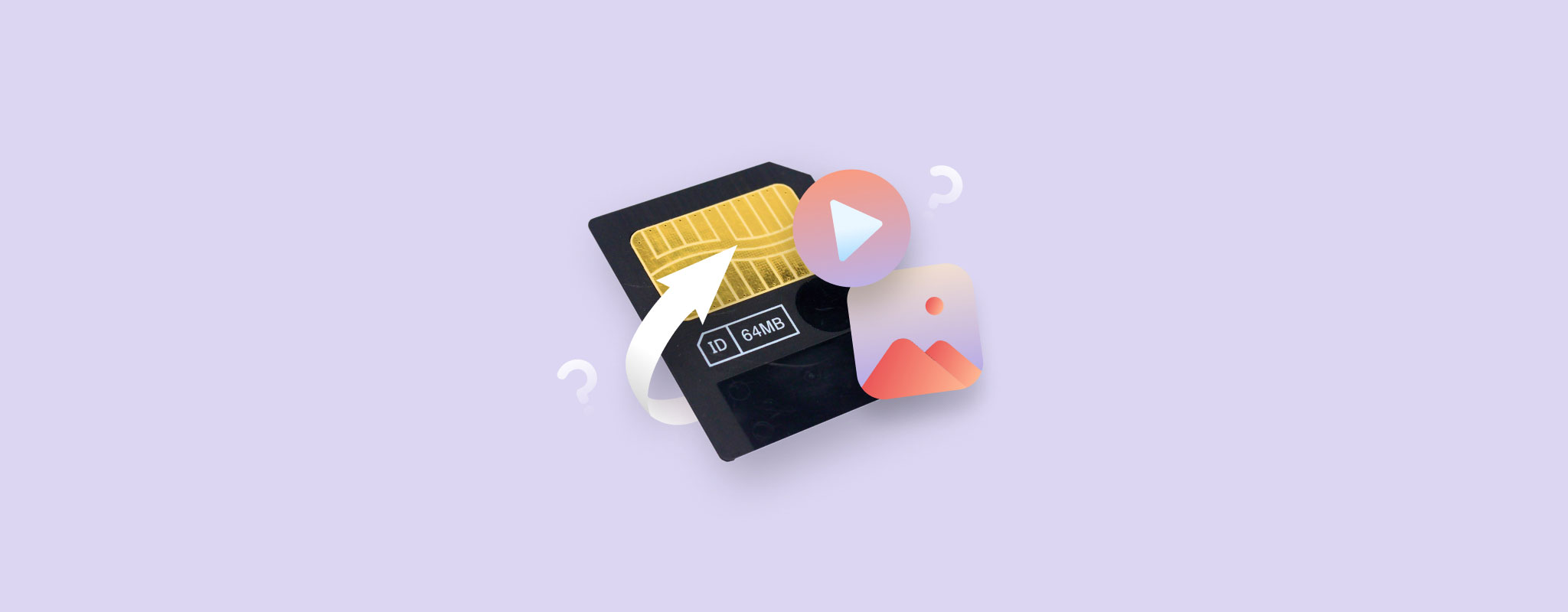 사진과 비디오는 향수를 불러일으키기 때문에 소중합니다. SmartMedia 카드에서 삭제된 사진과 비디오를 다루고 있다면 당황하지 마십시오. 이 기사에서는 SmartMedia 카드에서 파일을 복구하는 간단한 데이터 복구 튜토리얼을 제공합니다.
사진과 비디오는 향수를 불러일으키기 때문에 소중합니다. SmartMedia 카드에서 삭제된 사진과 비디오를 다루고 있다면 당황하지 마십시오. 이 기사에서는 SmartMedia 카드에서 파일을 복구하는 간단한 데이터 복구 튜토리얼을 제공합니다.
SmartMedia 메모리 카드란 무엇인가
도시바는 1995년에 스마트미디어 메모리 카드 표준을 도입했습니다. 2000년대 초반에는 특히 디지털 카메라 및 PDA와 같은 휴대용 장치에서 SmartMedia 메모리 카드 사용이 급격히 증가했습니다.
SmartMedia 디지털 카메라 카드들은 시장의 다른 카드들과 비교하여 약 0.76mm에 불과한 상대적으로 얇은 두께로 인해 차별화됩니다.
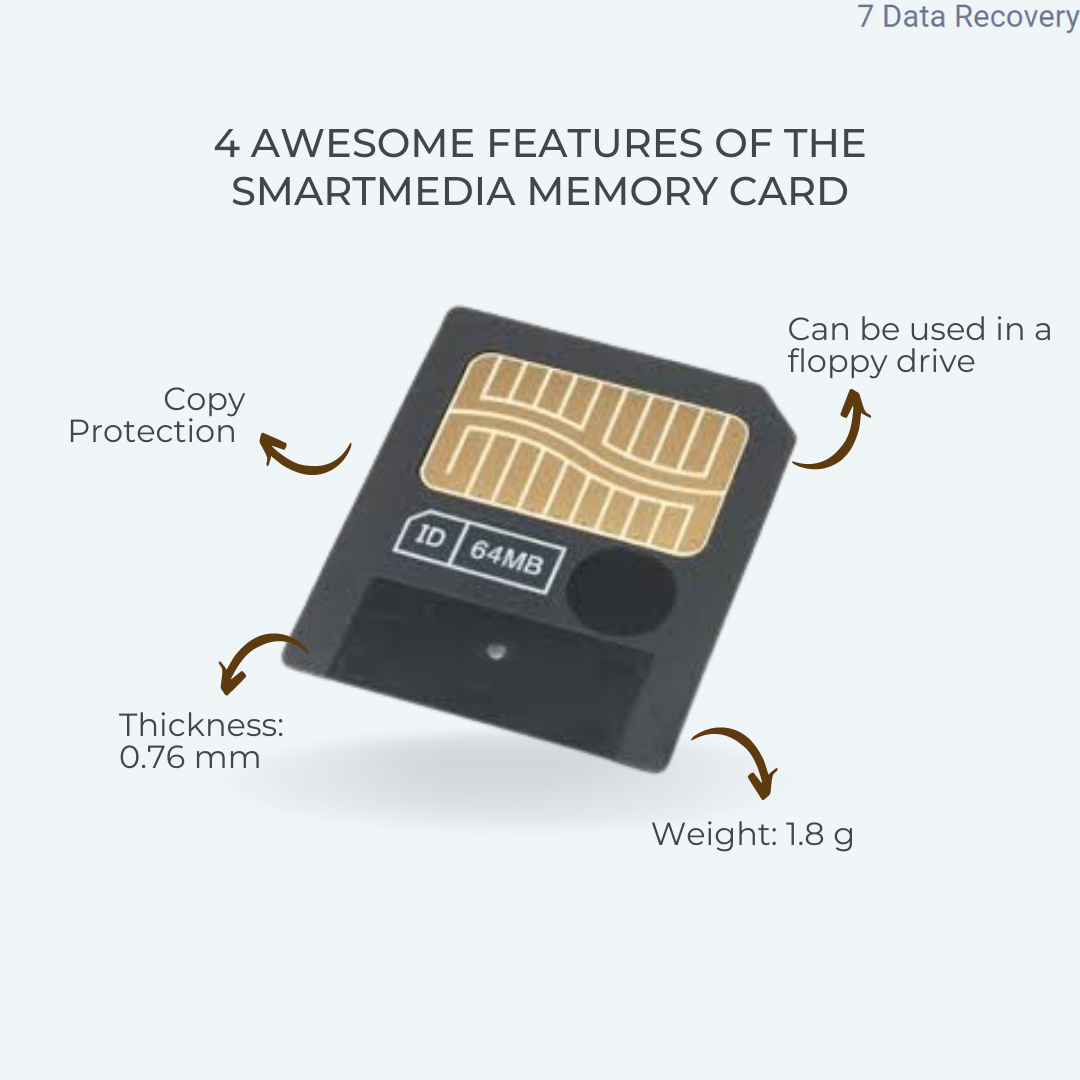
💡 이러한 메모리 카드는 용량이 2-128MB에 이르렀습니다. 데이터 저장 계층 구조에서 SmartMedia 개념은 오래된 플로피 디스크의 후계자였습니다. 흥미롭게도 SmartMedia는 처음에 전통적인 플로피 디스크와 물리적으로 유사하여 “Solid State Floppy Disk Card” (SSFDC)라고 불렸습니다.
현재로 빠르게 돌아와서 SmartMedia 메모리 카드는 이제 구식이 되었어요. 더 빠르고 가벼운 메모리 카드인 SD, SDXC, SDHC 등이 SmartMedia를 대체했습니다.
SmartMedia 카드에서 일반적인 사진/비디오 손실 시나리오
SmartMedia 카드에서 데이터 손실이 발생하는 데는 여러 가지 악명 높은 이유가 있습니다. 실제로 데이터 손실을 초래하는 요인을 살펴보면, 다음과 같은 일반적인 SmartMedia 카드 데이터 손실 시나리오 목록이 있습니다:
| Data Loss Scenario | Description |
|---|---|
| 📜 Accidental deletion/formatting | Human errors like accidentally formatting the SmartMedia card or deleting important videos and photos. |
| ⏏️ Inappropriate ejection | Improper SmartMedia card ejection can result in file corruption, partition loss, disk corruption, and data loss. Alternatively, improper ejection also refers to removing a SmartMedia card from a digital camera without powering it off. |
| 🔧 Physical Damage | If the SmartMedia card has sustained significant physical damage, chances are you can’t access the card. Physical damage also can arise from moisture or extreme heat – which can corrode and contaminate the gold-metal heads of your SmartMedia memory card. |
| 🦠 Memory card corruption | Sometimes, SmartMedia memory cards develop bad sectors over time – resulting in memory card corruption. File system corruption affects the file navigation path, hindering file access on your SmartMedia memory card. |
| 🔋Insufficient Power Input | When you click photos on a digital camera low on battery, the SmartMedia memory card doesn’t receive sufficient power to complete the photo writing process – resulting in data loss. Additionally, while transferring data from a SmartMedia card to your PC, abrupt power surges could interrupt the file transfer process and result in data loss. |
SmartMedia 메모리 카드에서 파일을 복구하는 방법
기술 발전을 향한 추구가 멈추지 않듯이, 데이터 복구 가능성도 멈추지 않습니다. 다행히도 몇 가지 효과적인 기술 덕분에 소중한 동영상과 사진을 안전하게 복구할 수 있는 SmartMedia 카드 데이터 복구가 가능합니다.
방법 1: 데이터 복구 소프트웨어를 사용하여 파일 복구
파일을 복구하는 가장 쉬운 방법은 데이터 복구 소프트웨어을 이용하는 것입니다. 저희 편집팀은 데이터 복구의 다양성과 효과성 때문에 디스크 드릴을 권장합니다.
이 도구는 MP4, AVI, JPG, PNG, MOV 등 다양한 비디오 및 사진 형식을 지원합니다. 또한, SmartMedia 카드가 RAW이거나 파일 시스템이 손상된 경우에도 Disk Drill은 메모리 카드를 스캔하여 삭제된 데이터를 복구할 수 있습니다. Disk Drill은 SD, SDXC, SDHC 등 메모리 카드에서 데이터를 복구할 수 있는 프로그램으로서 기기 저장소 부분에서 높은 평가를 받습니다.
Windows 사용자들에게 좋은 소식이 있습니다: Disk Drill은 최대 500MB의 무료 데이터 복구를 제공합니다.
🛑 주의의 말씀: 데이터 손실이 발생하면 SmartMedia 메모리 카드 사용을 중지하십시오. 사진을 삭제하면 파일은 복구 가능 상태로 남아 있으며, 일부 잔여물은 메모리 카드에 남아 있습니다. 그러나 새로운 사진을 찍으면 삭제된 데이터가 덮어쓰여져 데이터 복구가 불가능해집니다.
Disk Drill을 사용하여 SmartMedia 카드에서 삭제된 비디오 및 사진을 복구하는 방법은 다음과 같습니다:
- 다운로드, Disk Drill을 설치하고 실행하십시오.
- 카드 리더기나 어댑터를 사용하여 PC에 SmartMedia 카드를 삽입하십시오.
- SmartMedia 카드를 선택하고 분실 데이터 검색을 클릭하십시오.
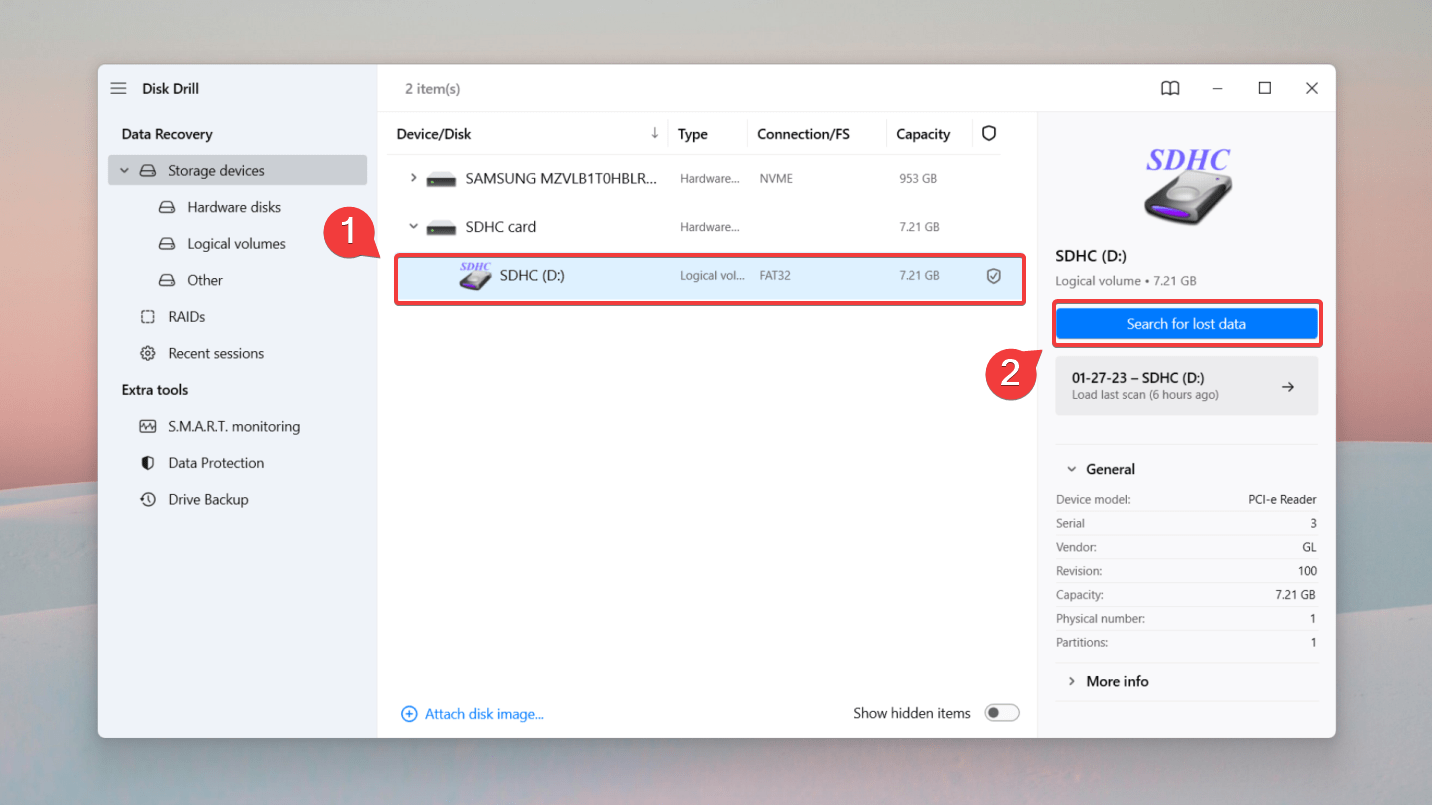
- 스캔이 완료될 때까지 기다린 다음, 발견된 항목 검토를 클릭하십시오.
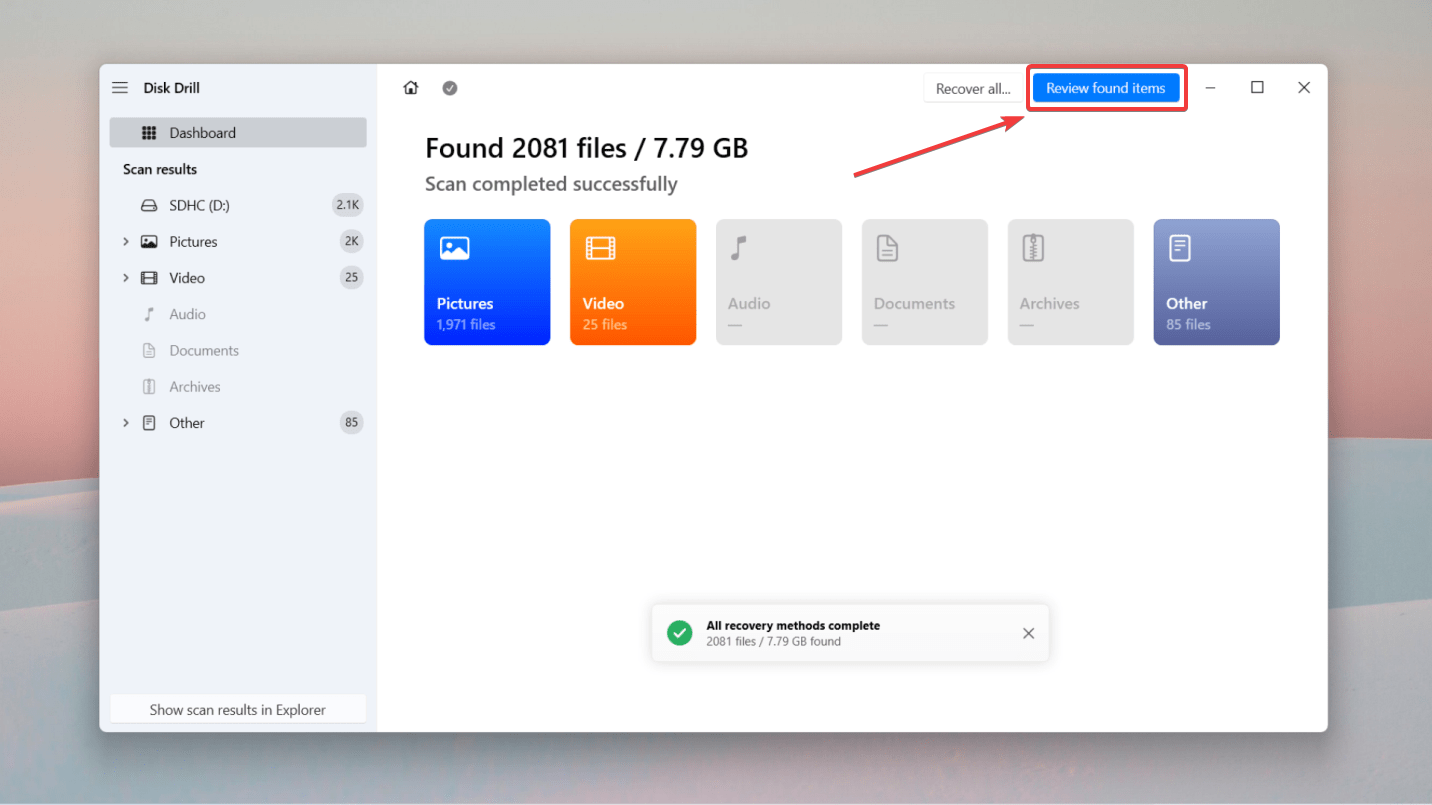
- 특정 파일 유형을 검색하여 스캔 결과를 필터링하십시오. 예를 들어, jpg 파일을 복구하기를 원한다면, 오른쪽 위 모서리에 jpg를 입력하고 Enter를 누르십시오.

미리보기 기능을 사용하여 복구 전에 파일을 미리 볼 수 있습니다. 파일 위로 커서를 움직이고, 눈 모양 아이콘을 클릭하여 미리보기 패널을 열면 파일 경로와 마지막 수정 날짜와 같은 파일 속성이 나타납니다. - 복구할 파일을 선택하고, 복구를 클릭하십시오.
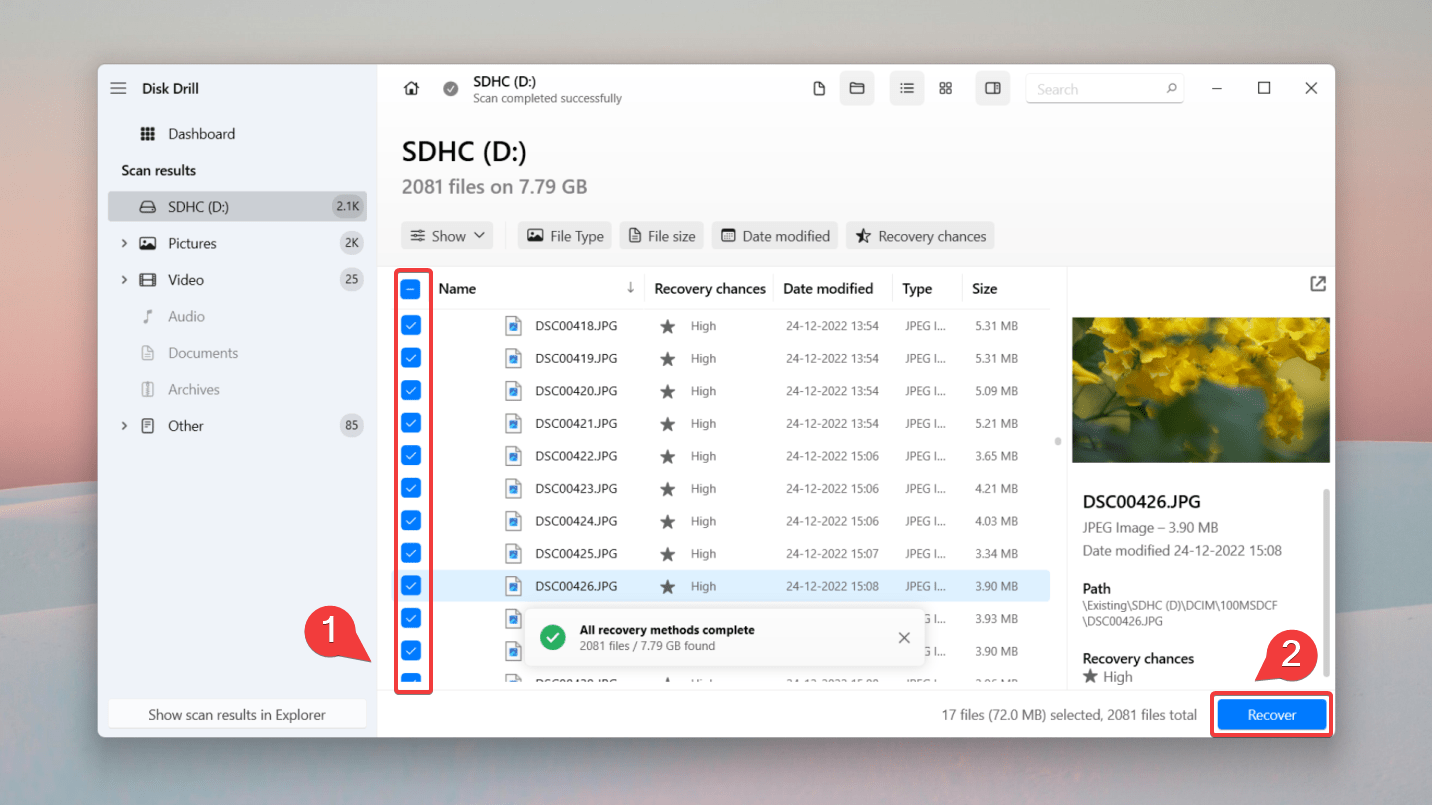
- 마지막으로, SmartMedia 카드 데이터 복구 과정을 완료하려면, 복구된 비디오와 사진을 저장할 위치를 지정하고 다음을 클릭하십시오.
문제가 발생한 SmartMedia 카드와 다른 위치를 선택해야 합니다.
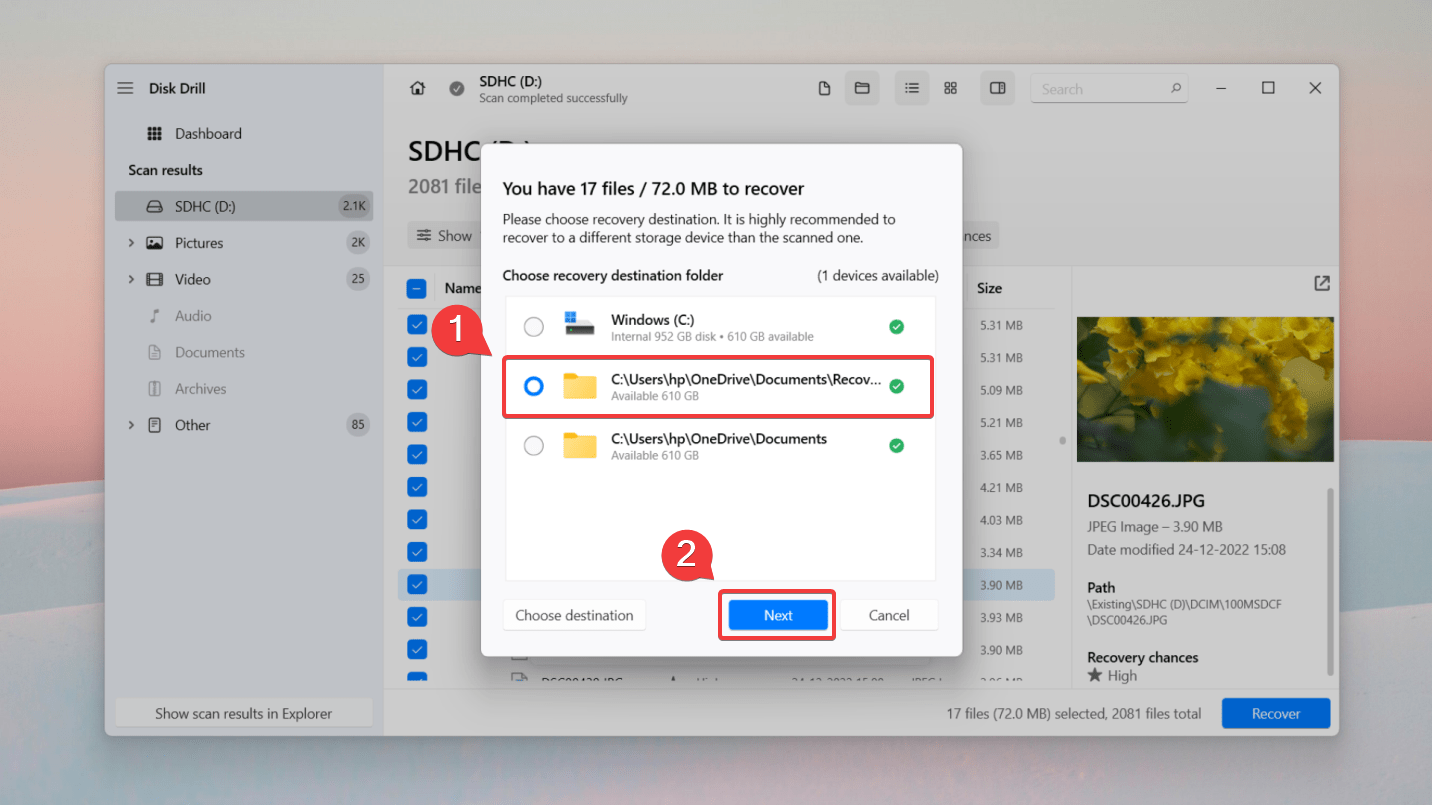
✅ SmartMedia 메모리 카드를 호스트 장치(디지털 카메라 또는 PDA)에 연결하는 것보다 직접 PC에 연결하는 것이 좋습니다. 카메라는 일반적으로 데이터 복구 소프트웨어가 삭제된 데이터를 스캔하고 복구할 수 있는 파일 시스템을 충분히 노출하지 않는 MTP 프로토콜을 사용합니다.
방법 2: 데이터 복구 서비스를 이용하여 SmartMedia 카드에서 파일 복구
PC에서 SmartMedia 카드를 액세스할 수 없는 경우, 카드는 물리적으로 손상되었을 가능성이 큽니다. 또는 SmartMedia 카드가 심각하게 손상되어 컴퓨터가 메모리 저장소를 인식하지 못할 수도 있습니다.
이러한 상황에서는 신뢰할 수 있는 데이터 복구 서비스 센터와 상담하는 것이 가장 좋습니다. 서비스 센터에서 일하는 데이터 복구 전문가들은 먼지와 공기 오염 물질이 없는 클린룸 환경에서 귀하의 SmartMedia 카드를 수리할 수 있는 전문 지식을 갖추고 있습니다.
🛠️ 데이터 복구 센터를 선택할 때는 항상 조사를 철저히 하세요. 각 서비스 센터의 서비스 범위, 보증, 회복 시간 및 가격을 평가하십시오.
자주 묻는 질문
- 다운로드 Disk Drill을 설치하고 실행합니다.
- SmartMedia 카드를 연결하고 'Search for Lost Data'를 클릭합니다.
- 복구할 사진을 필터링하고 미리 봅니다.
- 복구할 파일을 선택하고 'Recover'를 클릭합니다.
- 삭제된 사진을 복원할 위치를 선택합니다.




